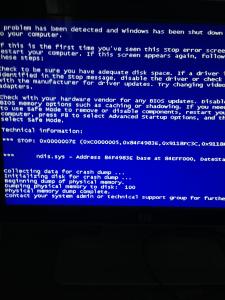关于电脑启动不久出现蓝屏的问题,一些网友仍然不太懂,那么下面就由小编来给你们说说电脑启动不久出现蓝屏的原因及解决方法吧,希望可以帮到你们哦!
电脑启动不久出现蓝屏的解决分析一:1、重要文件损坏或丢失会引起"蓝屏"故障(包括病毒所致)。
WIN中VxD(虚拟设备驱动程序)或.DLL(动态连接库)之类的重要文件丢失会出现"蓝屏警告"。解决的办法是利用Win的启动盘中的"Ext"来恢复被损坏或丢失的文件,步骤如下:
(1)、先用WIN的启动盘起动电脑,在提示符下敲入"Ext"命令;
(2)、在提示"Please enter the path to the Windows CAB files (a) :" 后输入WIN安装压缩包所在的完整路径,回车,如"E:Pwin2003Win2003;
(3)、在提示"Please enter the name (s) of the file (s) you want to extract:"后输入你丢失的文件名,如"BIOS.Vxd",回车;
(4)、在解压路径提示"Please enter path to extrct to (' Enter' for current directory): " 后输入文件将被解压到的完整路径,如"C:WindowsSystem" 并回车,后面出现的提示,只要按YES回车即可,得新启动后就能恢复系统。注:因事先记下丢失的文件名,以便恢复)
如是病毒引起,可用杀毒软件来杀毒,并及时恢复中毒前的备份;
如果能启动图形界面,可采取重装主板以及显示卡的驱动程序,和进行"系统文件扫描"来恢复被破坏或丢失的文件,可从开始菜单内附件中的系统工具中找到;
2、注册表损坏导致文件指向错误所引起的"蓝屏"

在注册表被改动后或受到破坏,在开机或在调用程序时出现"蓝屏",并且屏幕有出错信息(包括出错的文件名)。
--解决方法是恢复注册表备份,重新启动计算机,切换到MS-DOS方式,进入Windows子目录,键入Scanregregstore 后回车,就可恢复最近一次注册表
3、在卸载程序后出现"蓝屏",多数是由于程序卸载不完善造成。解决办法:首先记下出错文件名,然后到注册表中找到以下分支"HKEY_LOCAL_MACHINESysytemCurrentControlSetServicesVxD",在"查找"中输入出错的文件名,把查到键值删除即可。
4、在System.ini文件错误引起的"蓝屏",由于软件卸载或安装时没有即时更新System.ini造成"蓝屏"的,解决办法:禁用注册表中该项或重装相应软件或驱动程序;
由于Win98的spl和Microsoft的Vxd_fix.exe补丁程序对Win98的稳定起着重要的作用,可到华军网站下载补丁Vxd_fix.exe.
5、系统资源耗尽引起的蓝屏。这一类故障主要是三个堆资源(系统资源、用户资源、GDI资源)占用有情况有关。
--打开资源监视器,看一下剩余资源的情况,如这三种资源都 在50%甚至更低,就很容易出现"非法操作"、"蓝屏"、"死机"。因此,必须减少资源浪费,减少不必要的程序加载,避免同时运行大程序(如图形、声音和视频软件),如加载计划任务程序、输入法和声音指示、声卡的DOS驱动程序,系统监视程序等;
6、DirexctX问题引起的"蓝屏"故障。如DirectX版本过高、过低;游戏与它不兼容或是不支持;辅助文件丢失;显卡对它不支持,都可能造成此故障。升级或重装DirectX,尝试更新显卡的BIOS和驱动程序,或升级显卡。
电脑启动不久出现蓝屏的解决分析二:首先检查开机时,电脑是否已经开始启动操作系统。如果在启动操作系统时死机、蓝屏或自动重启,则说明硬盘的分区表及主引导记录正常,排除硬盘分区表损坏、硬盘主引导记录损坏、硬盘分区结束标志丢失等故障原因。接着用下面的方法进行诊断。
第1步:首先用安全模式启动电脑,看是否能启动,如果不能启动,则可能是感染病毒、系统文件丢失、操作系统损坏、硬盘有坏道、硬件设备有冲突或硬件有问题,转至第4步;如果能启动安全模式,则可能是硬件驱动与系统不兼容、操作系统有问题或感染病毒等引起的。
第2步:接着运行杀毒软件,如果有病毒,则可能是病毒引起的,杀毒后重新启动电脑,如果还不正常,则需重新安装操作系统。
第3步:如果没有检测到病毒,可以使用操作系统自带的“系统还原”功能,将系统还原,还原后如果系统正常,故障则是由系统损坏而引起的。如果故障依旧,则可能是设备驱动程序与系统不兼容引起的;接着将声卡、显卡、网卡等设备的驱动程序删除,然后再逐一安装驱动程序,每安装一个设备就重启一次电脑,来检查是哪个设备的驱动程序引起的故障,查出来后,下载故障设备的新版驱动程序,然后安装即可。
第4步:如果不能从安全模式启动,接着用安装光盘重新安装操作系统。如果可以正常安装操作系统,转7步;如果安装操作系统时出现故障,如死机、蓝屏、重启等导致无法安装系统,则应该是硬件有问题或硬件接触不良引起的。
第5步:接着清洁电脑中的灰尘,清洁内存、显卡等设备金手指,重新安装内存等设备,然后再重新安装操作系统,如果能够正常安装系统,则是接触不良引起的故障。
第6步:如果还是无法安装系统,则可能是硬件问题引起的故障。接着用替换法检查硬件故障,找到后更换硬件即可。
第7步:如果可以正常安装操作系统,且安装后故障消失,则是系统文件损坏引起的故障。
第8步:如果安装操作系统后,故障依旧,则可能是硬盘有坏道引起的或设备驱动程序与系统不兼容等引起的。用安全模式启动电脑,如果不能启动,则是硬盘有坏道引起的故障。接着用NDD磁盘工具修复坏道即可。
第9步:如果能启动安全模式,则是设备驱动程序与系统不兼容引起的。接着将声卡、显卡、网卡等设备删除,然后再逐一安装驱动程序,安装一个启动一次,来检查是哪个设备的驱动程序引起的故障。查出来后,下载故障设备的新版驱动程序,然后安装即可。
 爱华网
爱华网